Якщо ви намагаєтеся зрозуміти, як зробити відступ у комірках в Excel, ви потрапили в потрібне місце. Хочете зробити відступ справа, а не ліворуч? Потрібно зробити відступ більше одного рівня? Ось чотири різні способи створення відступів у Microsoft Excel.
Використовуйте стрічку для відступу клітинок.
Один із найпростіших способів зробити відступ у клітинках – це використовувати розділ «Вирівнювання». стрічку в Excel. Це дозволяє зробити відступ від лівого боку комірки на скільки завгодно рівнів.
Зміст
- Виберіть клітинку, що містить дані, які потрібно зробити, і перейдіть до неї додому вкладка.
- У групі Вирівнювання використовуйте Збільшити відступ кнопку для відступу на один рівень.

- Ви можете збільшити більше одного рівня, продовжуючи вибір Збільшити відступ значок.

- Щоб зменшити відступ, просто використовуйте Зменшити відступ кнопку.

Використовуйте функцію «Формат клітинок», щоб зробити відступ у клітинках.
Якщо ви віддаєте перевагу відступу клітинки з правого боку або бажаєте збільшити розмір рівня, ви можете скористатися діалоговим вікном «Формат клітинок».
- Виберіть клітинку, для якої потрібно зробити відступ, і виконайте одну з таких дій:
- Клацніть правою кнопкою миші та виберіть Формат клітинок.
- Використовуйте мал стрілка у нижньому правому куті розділу «Вирівнювання» у Windows.
- Виберіть Формат > Клітини із панелі меню на Mac.

- Коли відкриється діалогове вікно «Формат клітинок», підтвердьте, що ви перебуваєте на Вирівнювання вкладка.
- Використовувати Горизонтальний розкривне меню, щоб вибрати один із параметрів відступу зліва, справа або розподіленого відповідно до ваших уподобань.
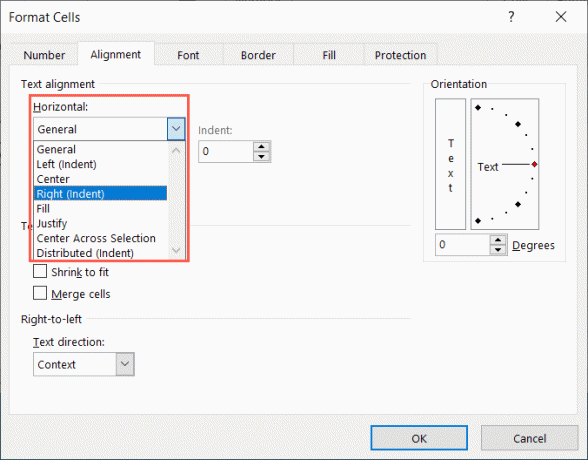
- Введіть число або скористайтеся стрілками в полі Відступ поле праворуч, щоб вказати рівень відступу.

- Виберіть в порядку щоб зберегти ваші зміни, і ви побачите свою комірку з відступом відповідно до цих налаштувань.

Використовуйте комбінацію клавіш для створення відступів у клітинках.
Вам подобається використовувати ярлики Excel для швидкого виконання дій? Ви можете використовувати комбінацію клавіш, щоб зробити відступ у клітинці як на Windows, так і на Mac.
вікна: Використовувати комбінація клавішAlt + H + 6 для відступу на один рівень зліва або Alt + H + 5 щоб зменшити відступ.
Мак: Використовувати комбінація клавішControl + Option + Tab для відступу на один рівень зліва або Control + Option + Shift + Tab щоб зменшити відступ.
На будь-якій платформі ви можете утримувати клавіші-модифікатори та продовжувати натискати останню клавішу, щоб збільшити або зменшити рівні відступу. Наприклад, на Mac утримуйте Control + Option поки ви продовжуєте натискати вкладка щоб збільшити відступ на один рівень за раз.
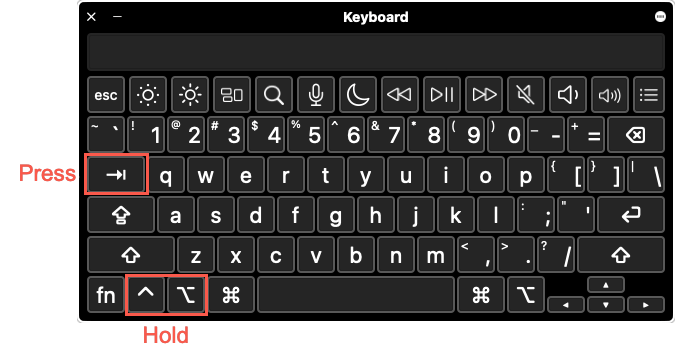
Використовуйте пробіли для відступу клітинок.
Останнім методом для відступу в Excel є використання клавіші пробілу. Хоча це не обов’язково, якщо ви хочете зробити відступ для всього вмісту клітинки, це обов’язково, якщо ви хочете зробити відступи для окремих рядків у тій самій клітинці. Це корисно, якщо у вас є окремі рядки текст як елементи списку або контур.
Щоб нагадати, ви можете вставити розриви рядків у клітинку за допомогою комбінації клавіш. Помістіть курсор перед словом для нового рядка. Потім у Windows використовуйте Alt + Enter, або на Mac використовуйте Command + Return.

- Виберіть клітинку з рядками, які потрібно зробити, і помістіть курсор на початок рядка. Це можна зробити в самій комірці або рядку формул у верхній частині аркуша.

Порада: якщо ви не бачите рядок формул, перейдіть до Переглянути та позначте Панель формул прапорець.
- Потім використовуйте Пробіл щоб вставити стільки пробілів, скільки потрібно, на початку рядка. За потреби ви можете зробити те саме для інших рядків тексту в клітинці.

- Коли ви закінчите, використовуйте Введіть або Повернення щоб застосувати зміни.

Форматування в електронній таблиці Excel є звичайною дією, оскільки ви хочете відображати свої дані у зручному для читання вигляді. Якщо для цього потрібно зробити відступ у клітинці, ми показали вам чотири прості способи зробити це.
Тепер, коли ви знаєте, як робити відступи в Excel, чому б не подивитися, як це зробити виправлення висячого відступу в Microsoft Word.
Ласкаво просимо до Help Desk Geek – блогу, повного технічних порад від надійних технічних експертів. У нас є тисячі статей і посібників, які допоможуть вам вирішити будь-яку проблему. З моменту запуску в 2008 році наші статті прочитали понад 150 мільйонів разів.


